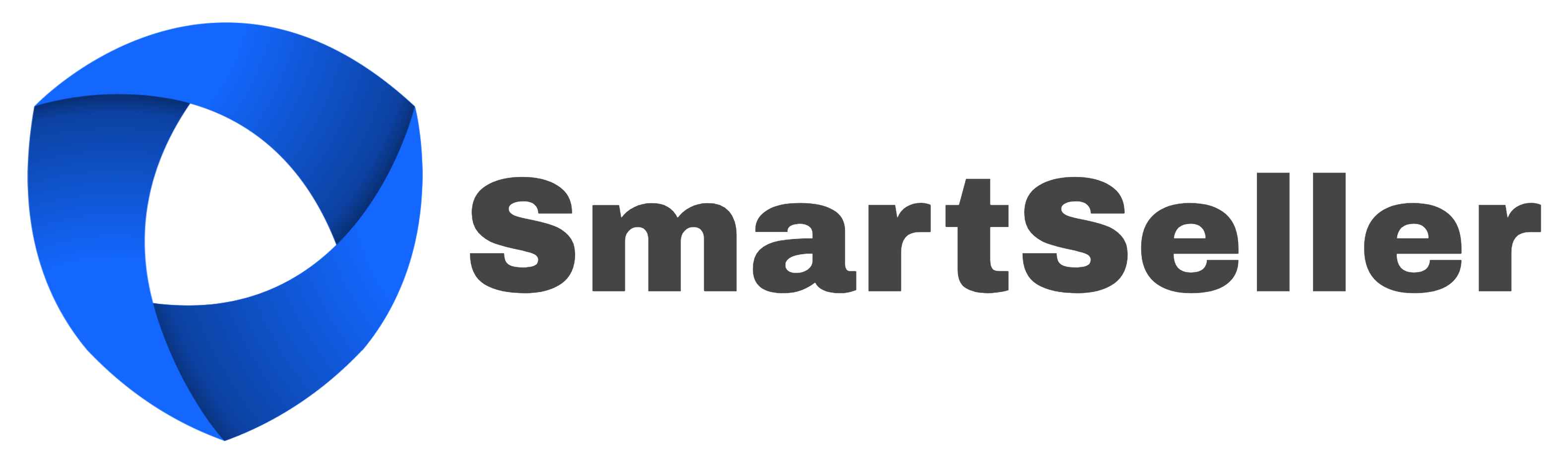Tela do painel do WordPress em branco?
[ad_1]
Ao fazer login no painel do WordPress, você vê uma tela branca em branco, apenas com os itens do menu do painel no lado esquerdo?
Possível causa: Sua empresa de hospedagem pode ter atualizado recentemente para a versão PHP mais recente.
Causa contribuinte: Você pode estar executando uma versão do WordPress que não é atualizada há muito tempo, talvez mais de um ou dois anos.
Para consertar, tente o processo descrito abaixo.
IMPORTANTE: Para usar essas etapas, você deve ter acesso FTP ao seu site. É altamente recomendável que você tenha uma cópia de backup do seu site baixado para o seu computador antes de iniciar este processo. Nosso plugin de backup de escolha é o Backup Buddy. Incluímos o procedimento de backup nas etapas abaixo:
Aqui estão as etapas gerais que usamos com sucesso em várias ocasiões para resolver o problema:
- Faça login no painel do WordPress para que você possa ver a tela em branco.
- Faça login no seu site através de FTP.
- Altere o nome do seu arquivo htaccess para x-htaccess. (Iremos alterá-lo novamente mais tarde)
- Atualize a janela do navegador onde você viu a tela em branco. Não deve mais estar em branco. (Seu site pode não funcionar corretamente neste momento. Normalmente, a página inicial funciona bem, mas as páginas internas não.)
- Compre o plugin Backup Buddy de iThemes. Se você já o possui e tem um backup confiável em seu computador, pule para a etapa 10.
- Instale o plugin Backup Buddy enviando a pasta “backupbuddy” para a pasta de plug-ins do WordPress via FTP. (O local da pasta de plug-ins é: / wp-content / plugins)
- No painel do WordPress, navegue até a pasta de plug-ins e ative o plugin Backup Buddy.
- Uma vez ativado, clique em BackupBuddy / Backup (canto inferior esquerdo do painel do WordPress).
- Faça backup e baixe uma cópia zip do seu “Backup Completo” (não apenas banco de dados) para a área de trabalho do seu computador.
- Atualize para a versão mais recente do WordPress (com a confiança de saber que você tem um backup).
- Com o seu programa de FTP, renomeie o arquivo x-htaccess de volta para htaccess.
Agora você deve conseguir visualizar todo o painel do WP. Você tem um backup de qualidade do seu site e ele deve estar funcionando corretamente.
Usamos esse processo com sucesso inúmeras vezes. Se o seu site ou painel ainda não funcionar corretamente, restaure-o com sua cópia de backup e continue a diagnosticar o problema.
A equipe de suporte técnico da sua empresa de hospedagem também deve ser uma boa fonte de informações.
[ad_2]
wp site
SmartSeller Solutions: Criação de Sites WordPress
Gostou? Leia mais em nosso blog: Blog SmartSeller